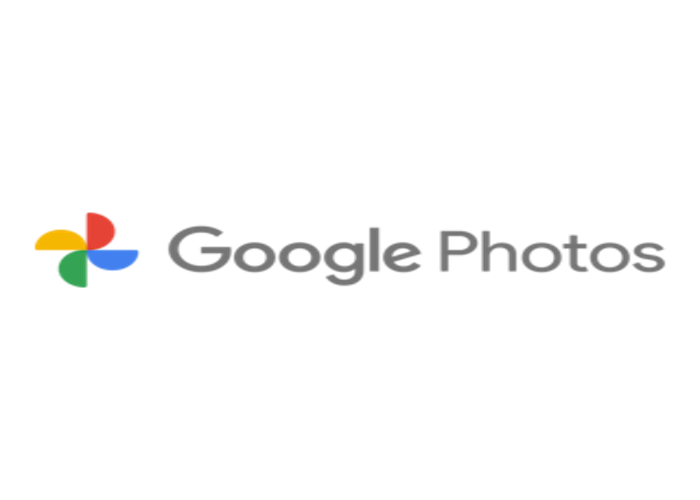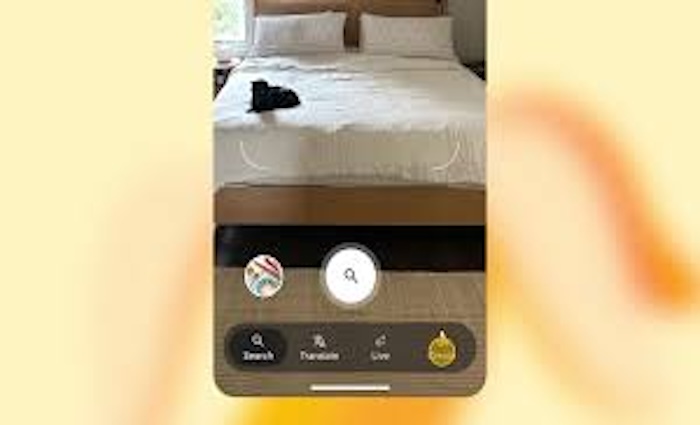Cara cek ketinggian lokasi lewat Google Maps
Bagi para pengguna Google Maps perlu mengetahui fitur yang bisa digunakan untuk memeriksa ketinggian suatu lokasi di peta.
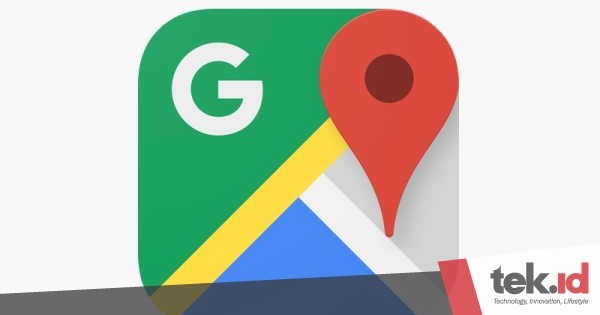
Tampaknya masih belum banyak pengguna Google Maps yang tidak mengetahui beberapa fitur unik di aplikasi penunjuk arah tersebut. Salah satunya yaitu fitur pengukur ketinggian suatu lokasi secara langsung yang disediakan oleh Google Maps.
Merujuk Pocketlint (4/1), cara mengukur ketinggian suatu lokasi melalui Google Maps ternyata sangat mudah namun masih banyak pengguna yang belum memanfaatkannya. Lewat fitur ini pengguna akan ditunjukkan secara detail perihal ketinggian lokasi dengan penjelasan metrik.
Secara real time juga pengguna bisa mengetahui ketinggian titik lokasi tepat berdirinya, jadi fitur ini sangat cocok untuk digunakan saat berkendara atau sekadar berjalan santai. Google Maps juga menyediakan sejumlah view mode yang bisa menyesuaikan dengan kenyamanan pengguna saat melihat peta.
Pengguna direkomendasikan untuk menggunakan penanda dan terrain view untuk hasil yang lebih detail mengenai ketinggian lokasi. Selain itu, Google Earth bisa menjadi rekomendasi lainnya bila pengguna ingin mengetahui lebih jelas kondisi peta melalui bantuan tangkapan satelit.
- Google Photos Hadirkan Fitur Baru untuk Edit Video dan Highlight Reel Lebih Mudah
- Google Mudahkan Pencarian dengan Gabungkan AI Overviews dan AI Mode
- Google Rilis Gemini 3, Model AI Paling yang Diklaim Canggih dengan Pemahaman Intensi Pengguna yang Lebih Dalam
- Google Photos Hadirkan Fitur AI Baru, Ini Deretan Kecanggihannya
Fitur ini juga tidak hanya dapat digunakan bila pengguna berada di lokasi, jadi meski tidak berada di lokasi sekalipun pengguna tetap bisa mengukur ketinggian lokasi di peta via street view. Cara untuk mengaktifkan fitur ini juga cukup mudah sebab kini tersedia di berbagai platform baik mobile maupun PC.
Untuk mencoba fitur ini pengguna bisa menuju pengaturan lalu memilih lokasi yang ingin diketahui ketinggiannya. Pengguna bisa memberi penanda di peta atau memilih lokasi tempat berdiri saat itu tergantung kebutuhannya.
Setelah selesai memilih lokasi, pengguna tinggal mengarahkan mouse ke halaman menu di sebelah pojok kiri bawah. Pada menu pop-up pilih terrain view. Namun, bila pengguna tidak melihat menu pop-up, berarti perlu menekan sekali lagi pada opsi more.
Ketika terrain view berhasil diaktifkan maka selanjutnya peta akan berubah penampilannya, sehingga bia menunjukkan outlines of mountains, plains dan sebagainya. Pengguna perlu memastikan view topography and elevation diaktifkan terlebih dahulu bila seandainya tampilan tidak berubah setelah terrain view.
Dari sini pengguna tinggal mengatur pembesaran dan pengecilan layar pada peta dengan menggunakan penanda khusus. Artinya pengguna dengan ini bisa lebih leluasa untuk menentukan titik posisi tertentu yang ingin diketahui ketinggiannya.